Tartalomjegyzék
Ahogyan azt már felfedezhetted, a Windows 10-ben a Telnet parancs "nem ismerhető fel belső vagy külső parancsként, operatív programként vagy kötegelt fájlként". Ez azért történik, mert a Telnet kliens, amely a rendszergazdák számára nagyon hasznos eszköz a hálózati kapcsolat ellenőrzésére és tesztelésére, alapértelmezés szerint le van tiltva a Windows 10-ben.

Ebben a bemutatóban megtalálod az összes rendelkezésre álló módot a "Telnet" parancs engedélyezésére a Windows 10-ben a "telnet nem ismeri fel a belső vagy külső parancsot, operatív programot vagy kötegelt fájlt" hiba megoldása érdekében.
A Telnet-kliens bekapcsolása a Windows 10-ben.
Módszer 1. A Telnet kliens engedélyezése a Programok és funkciók közül.Módszer 2. A Telnet kliens engedélyezése a parancssorból.Módszer 3. A Telnet kliens engedélyezése a PowerShell vagy a parancssor segítségével a DISM segítségével. Módszer 1. Hogyan lehet engedélyezni a Telnet klienst a Programok és funkciók közül.
1. Nyissa meg a címet. Programok és funkciók a Vezérlőpultban.
2. Kattintson a címre. A Windows funkcióinak be- vagy kikapcsolása , a bal oldalon.
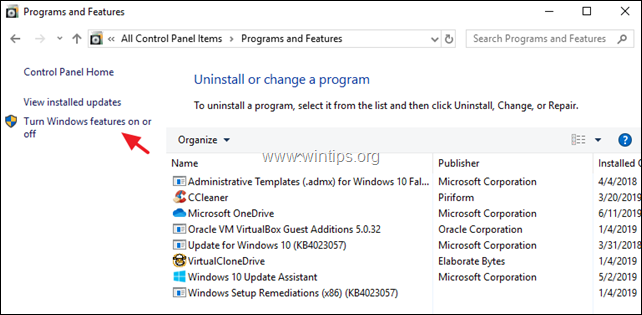
3. Válassza ki a Telnet kliens és kattintson OK .
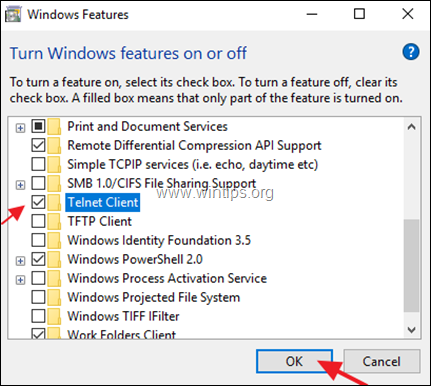
4. Hagyja, hogy a Windows telepítse a Telnet-ügyfélhez szükséges fájlokat.
5. Ha a telepítés befejeződött, kattintson a Zárja be a , bármelyik, ha kész vagy!
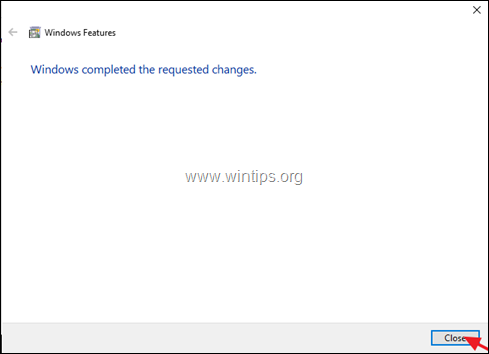
2. módszer: Hogyan telepíthetjük a Telnet-klienst a parancssorból a Windows 10-ben.
A Telnet-ügyfél engedélyezése a Windows 10 parancssorából:
1. Nyissa meg a címet. Parancssor adminisztrátorként Hogy ezt megtegye:
1. A keresőmezőbe írja be a következőt: parancssor or cmd
2. Kattintson a jobb gombbal a Parancssor eredményt és válassza ki Futtatás rendszergazdaként.
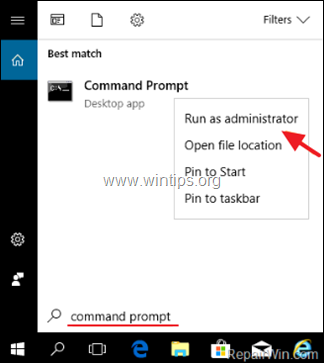
2. A parancssorba illessze be az alábbi parancsot, és nyomja meg a Lépjen be.
- pkgmgr /iu: "TelnetClient"

Módszer 3. Hogyan adjunk hozzá Telnet kliens funkciót a PowerShellből a Windows 10-ben.
1. Nyissa meg a címet. PowerShell (vagy parancssor) mint adminisztrátor A PowerShell rendszergazdaként történő megnyitásához:
1. A keresőmezőbe írja be a következőt: powershell
2. Kattintson a jobb gombbal a Windows PowerShell az eredményekre, és válassza a Futtassa rendszergazdaként .
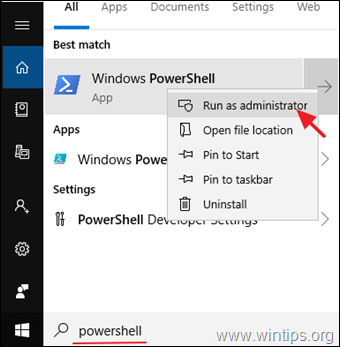
3. A PowerShellben adja meg a következő parancsot a Telnet-ügyfél engedélyezéséhez:
- dism /online /Enable-Feature /FeatureName:TelnetClient
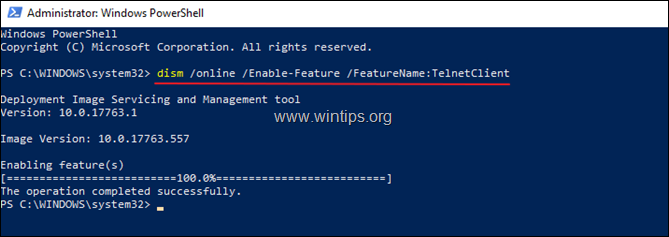
Ennyi! Tudasd velem, ha ez az útmutató segített neked, hagyj egy megjegyzést a tapasztalataidról. Kérlek, lájkold és oszd meg ezt az útmutatót, hogy másoknak is segíts.

Andy Davis
Rendszergazda blogja a Windowsról





